excel设置分级显示的方法
发布时间:2016-12-19 18:05
相关话题
Excel中的分级显示具体该如何进行操作才能够达到分级显示的效果呢?接下来是小编为大家带来的excel设置分级显示的方法,供大家参考。
excel设置分级显示的方法:
设置分级显示步骤1:首先来说一下原理,其实就是在一个空白的地方,先划定出要展开和收起的范围,使之分别引用所包含的单元格区域。
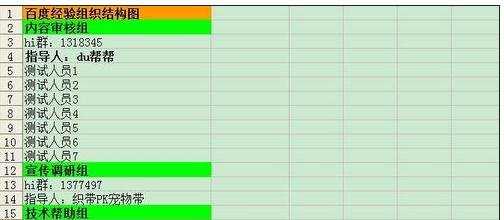
设置分级显示步骤2:我们在B2处划出要收起的明细数据范围,如果读者仔细,就会发现,其实B2代表的就是A2,而划出的范围,就是A2要收起的明细数据范围。
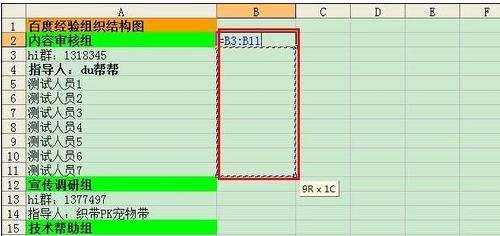
设置分级显示步骤3:同理,3级分类的划分方式也是一样。
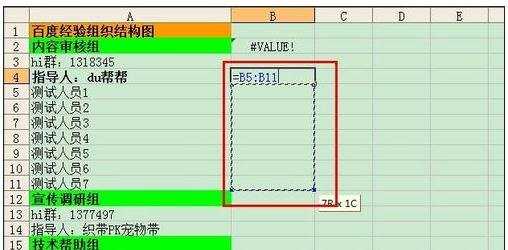
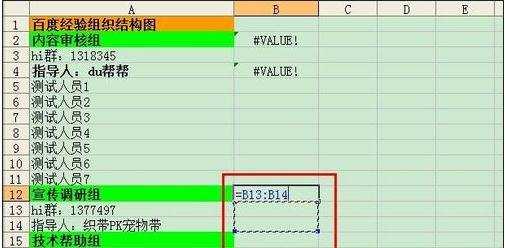
设置分级显示步骤4:都划分完毕以后,系统会显示不正常的值,这个读者无须担心,主要是为了接下来自动分配做准备的。
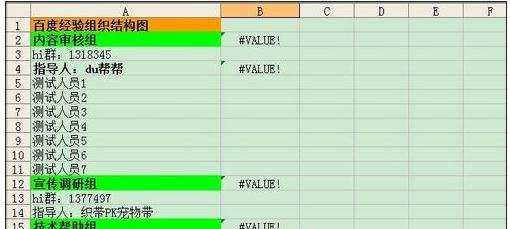
设置分级显示步骤5:依次点击“数据”---“组及分级显示”---“自动建立分级显示”,就会出现自动分级后的效果了。
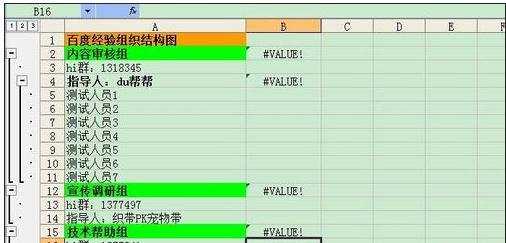
看了excel设置分级显示的方法还看了:
1.excel表格设置分级显示的方法
2.excel2007设置分级显示方法
3.excel2010分级显示的教程
4.excel2007 制作分级显示的方法
5.excel怎么分组分级
6.excel表格对内容进行分类的方法
7.excel2007使用分类汇总功能的教程

excel设置分级显示的方法的评论条评论